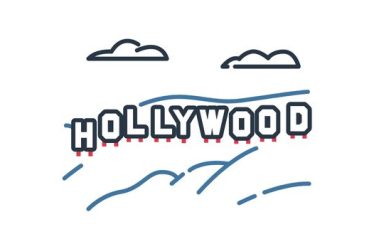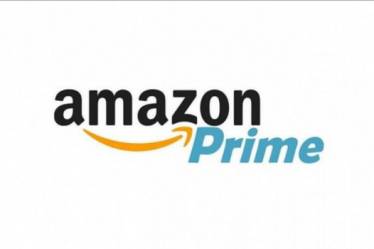हामीले तपाईंको एन्ड्रोइड वा आईओएस फोनमा एप लुकाउने ४ तरिकाहरूको सूची बनायौं।
यसले मानिसहरूलाई तपाईंले नचाहिने कार्यक्रमहरू पहुँच गर्न सक्षम हुनबाट रोक्नेछ।
तपाईको सेल फोनमा एप्लिकेसन लुकाउनु धेरै रोचक र धेरै उपयोगी हुन सक्छ जब यो सुरक्षा र गोपनीयताको कुरा आउँछ।
त्यहाँ केहि तरिकाहरू छन् जुन तपाइँ आफ्नो स्मार्टफोनमा एपहरू लुकाउन सक्नुहुन्छ।
या त फोनको आफ्नै प्रकार्यहरूसँग वा Hidder एप जस्ता विशिष्ट अनुप्रयोगहरूसँग।
यहाँ द्वारा पोस्ट गरिएका यी सुझावहरूको साथ www.zignets.com, तपाईंले सामाजिक सञ्जाल जस्ता बैंकिङ एपहरू वा मेसेजिङ एपहरू लुकाउन सक्नुहुन्छ।
अब तपाईको एन्ड्रोइड वा आईओएस फोनमा एप लुकाउने ४ तरिकाहरू हेर्नुहोस्।
हाम्रो सूची सैमसंग सेल फोनमा एप कसरी लुकाउने बारे कुरा गरेर सुरु हुन्छ
सैमसंग ग्यालेक्सी मोडेलहरू मध्ये कुनै पनि अनुमति दिन्छ। प्रयोगकर्ताहरूले धेरै सरल तरिकामा अनुप्रयोगहरू लुकाउन सक्छन्।
माथिल्लो कुनामा ३ ठाडो थोप्लाहरू भएको खोज पट्टी भएका यी मोडेलहरूको स्क्रिनहरू।
अनुप्रयोगहरू लुकाउन सक्षम हुन धेरै शान्त छ। केवल यो 3-डट विकल्प पहुँच गर्नुहोस् र "अनुप्रयोगहरू लुकाउनुहोस्" विकल्प चयन गर्नुहोस्।
त्यस पछि, तपाईंको फोनमा स्थापित सबै एपहरूको सूची देखा पर्नेछ।
केवल छान्नुहोस् र छनौट गर्नुहोस् जुन तपाइँ स्क्रिनमा देखा पर्न चाहनुहुन्न र "ठीक छ" मा क्लिक गर्नुहोस्।
एक धेरै महत्त्वपूर्ण विवरण, तपाईंको लागि पनि तिनीहरू लुकाइनेछन्, त्यसैले तिनीहरूको नाम राम्ररी सम्झनुहोस्, किनकि तपाईंले तिनीहरूलाई खोज पट्टीमा फेला पार्नुहुनेछ।
एप लाइब्रेरी प्रयोग गरेर एपहरू लुकाउनुहोस्।
तपाइँ कुनै पनि मोडेलको आईफोनको स्क्रिनबाट एपहरू लुकाउन सक्नुहुन्छ र तिनीहरूलाई एप्स लाइब्रेरीमा स्थानान्तरण गरेर।
यो सुविधा सधैं आफ्नो स्मार्टफोन मा अन्तिम पृष्ठ को तल मा स्थित छ।
र यसले उपकरणमा स्थापित सबै एपहरूलाई थप व्यवस्थित तरिकामा सँगै ल्याउँछ।
यो सुविधा सक्रिय गर्न, तपाईंले लुकाउन चाहनुभएको एपमा ट्याप गर्नुहोस् र त्यसपछि यसलाई आफ्नो औंलाले होल्ड गर्नुहोस्।
त्यस पछि, "एप हटाउनुहोस्" मा ट्याप गर्नुहोस्।
त्यसपछि, एउटा नयाँ मेनु देखा पर्नेछ र तपाईंले भर्खरै "होम स्क्रिनबाट हटाउनुहोस्" छुनु पर्छ र यसले प्रक्रिया पूरा गर्नेछ।
यो सुविधा एप्पल प्रयोगकर्ताहरूका लागि उपलब्ध छ जससँग आईओएस 14 वा माथिको आईफोनहरू छन्।
आजकल, केवल धेरै पुराना मोडेलहरू जस्तै Iphone 5 र तलको यो अपरेटिङ सिस्टम छैन।
यो ध्यान दिन लायक छ कि यो प्रक्रियाले तपाइँको उपकरणबाट अनुप्रयोग मेटाउने छैन। यो अब कुनै पनि गृह स्क्रिनमा देखिने छैन।
तपाईंले एप पछि फेला पार्न सक्षम हुनको लागि, तपाईंले एप लाइब्रेरीमा जानुपर्छ र खोज पट्टीमा आफ्नो लुकेको एपको नामद्वारा खोजी गर्नुपर्छ।
तपाइँ यस बारे हेर्दै हुनुहुन्छ: तपाइँको एन्ड्रोइड वा आईओएस फोनमा एप लुकाउने 4 तरिकाहरू।
तपाईंको एन्ड्रोइड वा आईओएस फोनमा एप लुकाउने अर्को तरिका एउटा विशेष एपको साथ गृह स्क्रिनहरू लुकाउनु हो।
के तपाईलाई थाहा छ कि IOS मा 14 पछि तपाईले एकै पटकमा सबै चीजहरू सहित सम्पूर्ण पृष्ठ लुकाउन / लुकाउन सक्नुहुन्छ?
यो सुविधा उनीहरूको लागि पूर्ण रूपमा उपयोगी छ जसले आफ्नो गृह स्क्रिनमा धेरै अनुप्रयोगहरू प्रयोग गर्दछन् र कसैले तिनीहरूलाई धेरै सरल र व्यावहारिक रूपमा हेर्न चाहँदैनन्।
यो गर्न र स्प्ल्याश स्क्रिन लुकाउन सक्षम हुन, स्क्रिनमा कुनै पनि एपको कुनै पनि आइकन थिच्नुहोस्।
मेनु देखा पर्दा, "Edit Start Screen" मा क्लिक गर्नुहोस्।
पछि, बिन्दुहरूको संख्या देखा पर्नेछ, जसको मतलब तपाईंसँग स्प्ल्याश स्क्रिनहरूको मात्रा।
तपाईले लुकाउन चाहनु भएको एपलाई थोप्लाहरूमा ट्याप गरेर पृष्ठ चयन गर्नु पर्छ।
तपाइँ पृष्ठ र लुकेको एप पहुँच गर्न सक्षम हुनको लागि, केवल एप लाइब्रेरीमा जानुहोस् र यसलाई खोज्नुहोस्।
एन्ड्रोइड फोनहरूमा Hidder एपको मद्दतले लुकाउनुहोस्।
Hidder एप प्रश्नमा रहेको सेल फोनमा स्थापना भएको कुनै पनि अन्य अनुप्रयोग लुकाउनको लागि ठ्याक्कै त्यसको लागि बनाइएको अनुप्रयोग हो।
Hidder अनुप्रयोगको लेआउटले सेल फोनको इन्टरफेसलाई सिमुलेट गर्छ, त्यसैले यो प्रयोग गर्न धेरै सरल छ।
तपाइँ यसलाई तपाइँको मोबाइल फोनमा प्ले स्टोरबाट सिधै डाउनलोड गर्न सक्नुहुन्छ। यो नि: शुल्क छ !!
एप प्रयोग गर्न धेरै सजिलो छ, केवल प्लेटफर्मको गृह स्क्रिनमा सिधै प्लस "+" प्रतीक ट्याप गर्नुहोस्।
त्यसपछि तपाईंले लुकाउन चाहनुभएको एप छान्नुहोस् र "आयात गर्नुहोस्" बटनमा क्लिक गर्नुहोस्।
तयार! तपाईंको एप लुकाइनेछ र केवल तपाईंले Hidder मार्फत प्रवेश गरेर यसलाई हेर्न सक्षम हुनुहुनेछ।
यदि तपाईलाई यो लेख मन पर्यो भने, त्यसको बारेमा जान्न आवश्यक भएका साथीहरूसँग साझा गर्नुहोस्।
र यो पनि हेर्नुहोस्: व्हाट्सएप स्थितिमा संगीत कसरी राख्ने।
अर्कोमा भेटौंला!